硬盘分区格式gpt转mbr如何操作
2016-08-19 u深度使用教程
现在预装win8电脑硬盘是gpt格式的,如果想要安装win7等早期版本系统,需要将硬盘分区格式转换为mbr格式。那么硬盘分区格式gpt怎么转换mbr呢?接下来给大家详细讲解如何将分区格式gpt转为mbr。
1、将制作好的u深度u盘启动盘插入电脑接口,开机按快捷键进入主菜单界面,选择“【02】U深度WIN8 PE标准版(新机器)”,如下图所示:
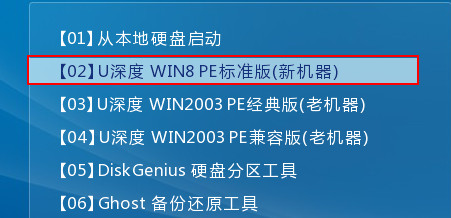
2、进入pe系统桌面后,在桌面上找到“DiskGenius分区工具”并双击打开,如下图所示:
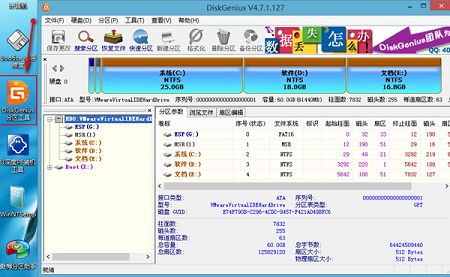
3、在diskgenius分区工具左侧找到硬盘,右键点击选择“删除所有分区”,在弹出的窗口中点击“是”按钮,如下图所示:
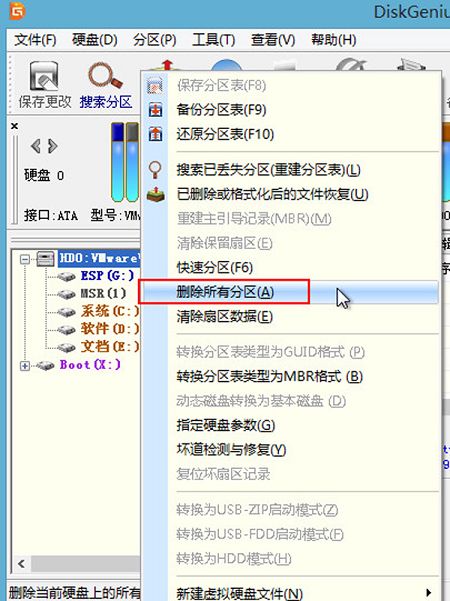
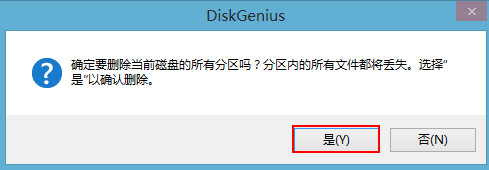
4、删除完成后,开始转换MBR,在菜单栏中点击“硬盘”,在选项中点击“转换分区表类型为MBR格式”,如下图所示:
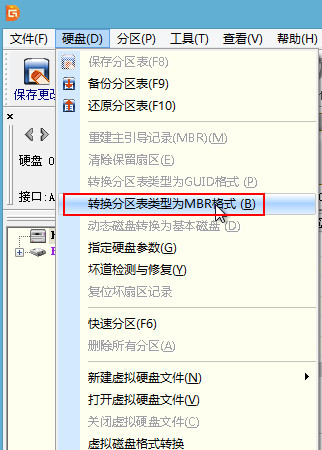
5、随后出现提示窗口,我们点击“确定”开始转换,如下图所示:
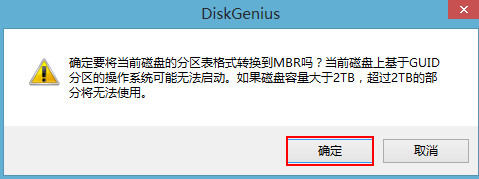
6、转换完成我们便可以在分区工具界面看到分区表类型为MBR了,此时记得要点击“保存更改”才能生效,如下图所示:
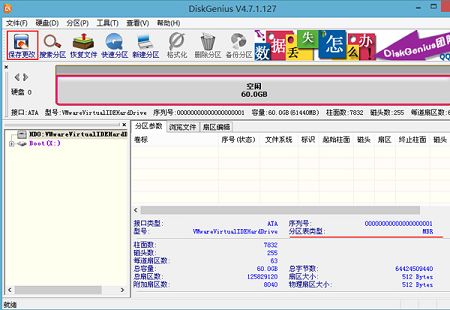

通过上述步骤我们已经将硬盘分区格式由gpt转换成mbr,此时我们就可以将硬盘重新分区,,然后进行系统安装。有需要的朋友赶紧来试试。

